1. Advertencias
|
|
La presente guía contiene los comandos necesarios para realizar una instalación de QVD mononodo, en la cual se instalarán todos los componentes en la misma máquina. En una instalación multinodo existirán pasos adicionales y la configuración de red puede ser distinta. |
|
|
Durante el proceso se instalarán paquetes y se realizarán modificaciones de la configuración de red. Se recomienda utilizar un entorno de pruebas. |
|
|
Para fines prácticos, el nombre del host (hostname) estará identificado con el nombre de qvdhost, en su caso deberá reemplazarlo por el nombre correspondiente a su servidor. |
2. Requisitos
2.1. Sistema operativo
-
Para descargar SLES 15 SP3 puedes ir directamente al sitio web www.suse.com a su sección de descargas.
|
|
Para realizar la descarga de la iso es necesario tener una cuenta de suse, puede registrarse con una cuenta gratuita la cual le permitira descargar una copia de evaluación por un periodo de 60 días (La duración de este periodo depende directamente de SUSE). |
2.2. Hardware
-
2 núcleos de CPU
-
2 GB de RAM
-
Disco duro de al menos 20GB
2.3. Base de datos
-
PostgreSQL 13.6 o superior
2.4. HKD
-
Arquitectura x86_64.
3. Pre-instalación
Abrir los puertos que serán necesarios para realizar la configuración:
firewall-cmd --zone=public --add-service=ssh --permanent firewall-cmd --zone=public --add-service=https --permanent firewall-cmd --reload
|
|
Si el servidor tiene ambiente gráfico y las pruebas se van a realizar en el mismo, no es necesario abrir dichos puertos |
Agregar el repositorio para descargar los paquetes comerciales, se solicitará usuario y contraseña:
rpm --import https://www.theqvd.com/packages/key/public.key zypper ar http://theqvd.com/commercial-packages/sles/15SP3/QVD-4.2.0 QVD-4.2 Nombre de usuario: [Escriba el nombre del usuario] Contraseña: [Escriba la contraseña] zypper ref
|
|
$USUARIO y $PASSWORD son las credenciales recibidas al comprar la suscripción. |
|
|
Es posible que deba proporcionar su disco de instalación para completar la operación. |
Instale las herramientas necesarias
zypper install -y bridge-utils
4. Instalación y configuración de la base de datos
zypper install -y postgresql-server systemctl start postgresql.service
Habilite el servicio de postgres para que arranque al iniciar el servidor
systemctl enable --now postgresql.service
4.1. Crear una cuenta de usuario
su - postgres postgres@qvdhost:~$ createuser -SDRP qvd Ingrese la contraseña para el nuevo rol: passw0rd Ingrésela nuevamente: passw0rd
4.2. Crear la base de datos QVD
postgres@qvdhost:~$ createdb -O qvd qvddb postgres@qvdhost:~$ exit
4.3. Cambiar la configuración de PostgreSQL
Edite el archivo /var/lib/pgsql/data/pg_hba.conf y agregue la siguiente línea al inicio de la sección:
# TYPE DATABASE USER ADDRESS METHOD host qvddb qvd 127.0.0.1/32 md5
Edite el archivo /var/lib/pgsql/data/postgresql.conf y establezca los siguientes parámetros:
listen_addresses = '*' default_transaction_isolation = 'serializable'
Reinicie PostgreSQL.
systemctl restart postgresql.service
5. Instalación del HKD
zypper install -y perl-QVD-HKD
5.1. Configuración básica
Copie el archivo de configuración ejemplo al directorio /etc/qvd/, guárdelo como node.conf y modifique los permisos del mismo:
cp -v /usr/lib/qvd/config/sample-node.conf /etc/qvd/node.conf chown root:root /etc/qvd/node.conf chmod 0640 /etc/qvd/node.conf
Edite el archivo /etc/qvd/node.conf y modifique/incluya las siguientes entradas:
nodename=qvdhost database.host=127.0.0.1 database.name=qvddb database.user=qvd database.password=passw0rd
5.2. Población de las tablas de QVD
/usr/lib/qvd/bin/qvd-deploy-db.pl
6. Instalación de las herramientas de administración
6.1. Configuración de SSL
|
|
Si ya tiene un certificado firmado por un tercero, puede omitir la creación de un certificado autofirmado y utilizar su certificado firmado. |
- Creación de un certificado autofirmado
zypper install -y openssl mkdir /etc/qvd/certs cd /etc/qvd/certs
Genere una clave privada.
openssl genrsa 2048 > key.pem
Genere un certificado autofirmado.
openssl req -new -x509 -nodes -sha256 -days 3650 -key key.pem > cert.pem
|
|
OpenSSL le pedirá que ingrese varios campos que requiere para el certificado. En el campo Nombre común debe insertar el nombre de dominio completo del host que ejecutará su nodo QVD. |
6.2. API
zypper install -y perl-QVD-API
Cree el fichero /etc/qvd/api.conf con el siguiente contenido:
database.host=127.0.0.1 database.name=qvddb database.user=qvd database.password=passw0rd api.user=root api.group=root path.api.ssl=/etc/qvd/certs
Para ejecutar tanto el CLI como el WAT deberemos habilitar la API.
systemctl enable --now qvd-api
Haciendo una llamada al endpoint info desde el navegador o con el siguiente comando comprobaremos que la API está funcionando.
curl -k https://localhost:443/api/info
Nos deberá devolver un JSON con datos del sistema.
6.3. CLI
zypper install -y perl-QVD-Admin4
Cree el fichero /etc/qvd/qa.conf con el siguiente contenido:
qa.url=https://localhost:443/ qa.tenant=* qa.login=superadmin qa.password=superadmin qa.format=TABLE qa.insecure=1
|
|
Esto es solo una guía de instalación para pruebas. Nunca para su uso en un entorno de producción. El parámetro qa.insecure deberá ser sustituido por el parámetro qa.ca con la ruta de su Autoridad de certificación. |
Con el siguiente comando comprobaremos que el qa4 está funcionando.
qa4 admin get
Nos deberá devolver los 2 administradores del sistema: admin y superadmin:
.----+------------+----------+-------. | id | name | language | block | +----+------------+----------+-------+ | 1 | superadmin | auto | 10 | | 2 | admin | auto | 10 | '----+------------+----------+-------' Total: 2
6.4. WAT
zypper install -y qvd-wat
Visite https://localhost:443
Credenciales:
-
username: superadmin@*
-
password: superadmin
7. Configuración básica e indispensable
7.1. Configuración de red
7.1.1. Establecer dnsmasq para ser controlado por QVD
rpm -q dnsmasq
Si no está instalado:
zypper install -y dnsmasq [ `systemctl is-enabled dnsmasq.service` == "enabled" ] && systemctl disable dnsmasq.service || echo "success disabled"
7.1.2. Configurar el reenvío IP
Busque en los ficheros .conf dentro de /etc/sysctl.d/ y añada/descomente la línea:
net.ipv4.ip_forward=1
Ejecute:
sysctl -p
7.1.3. Configurar un puente de red
Abra Yast y vaya a System → Network Settings
yast
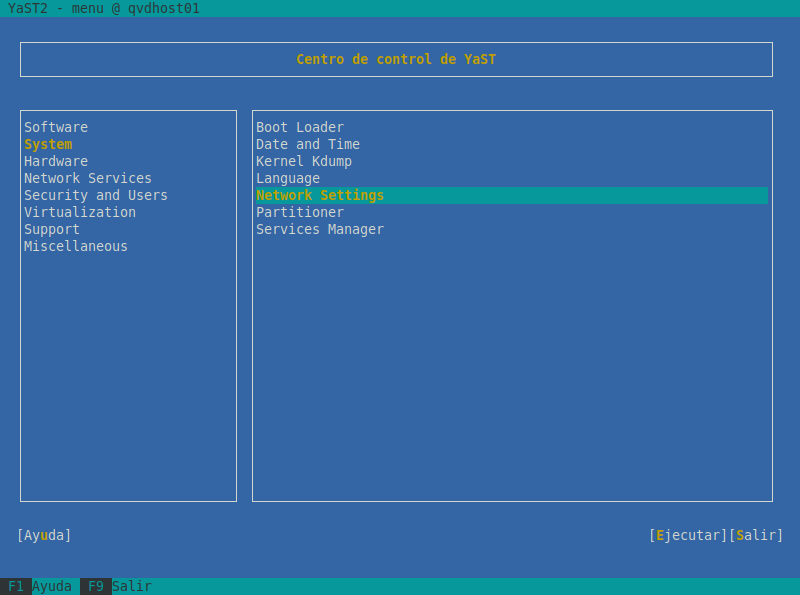
-
Seleccione la opción Añadir.
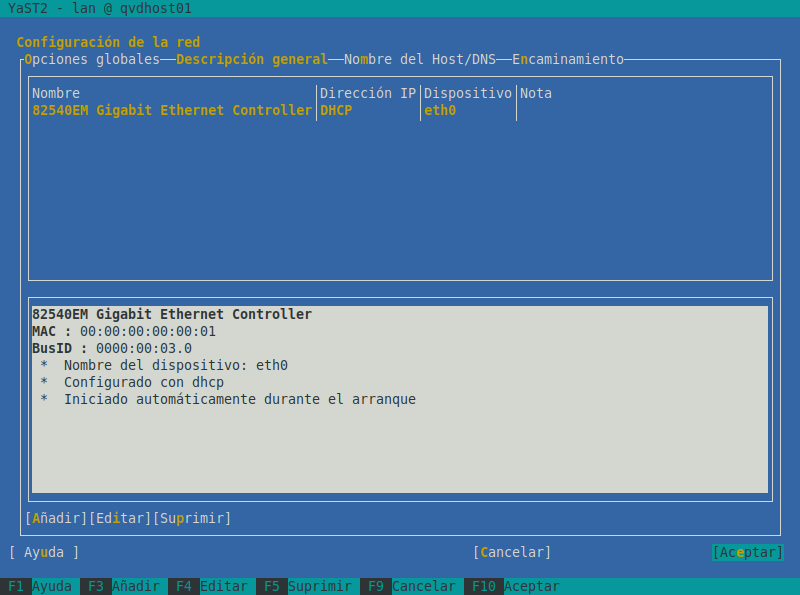
Seleccione el tipo Puente y Seleccione Siguiente
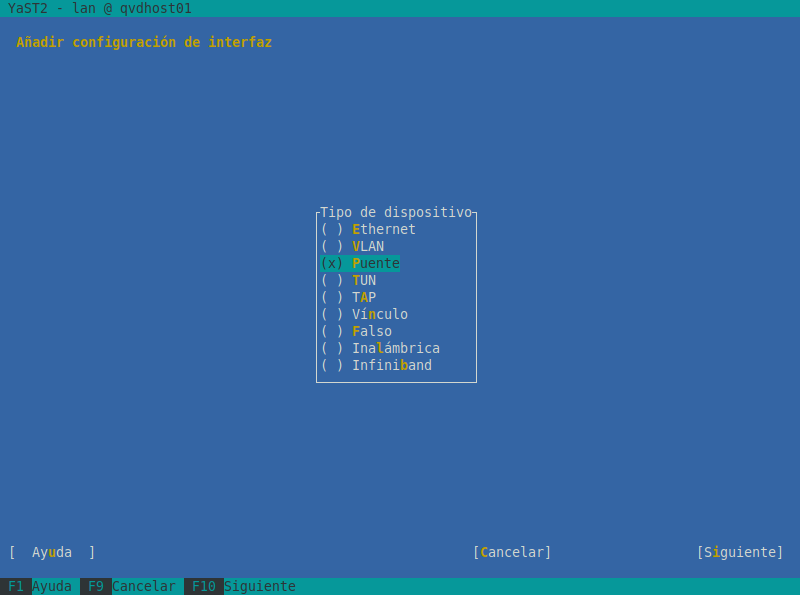
Defina las opciones siguientes:
Pestaña General
-
Nombre de la configuración: qvdnet0
-
Activación del dispositivo\Activar dispositivo: Durante el arranque
-
Zona de cortafuegos\Asignar interfaces… public
-
Unidad de Transmisión Máxima (MTU)\Definir MTU: 0
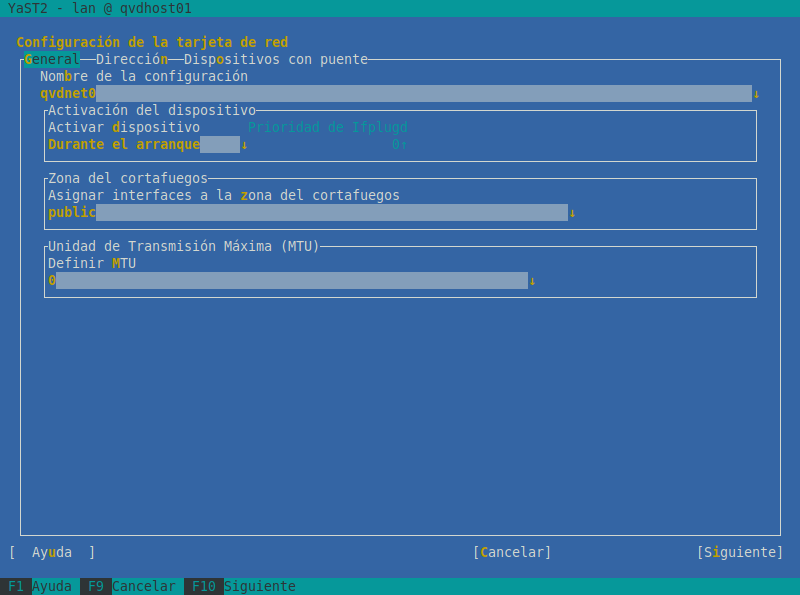
Pestaña Dirección
-
(x) Dirección IP asignada estáticamente
-
Dirección IP: 10.3.15.1
-
Máscara de subred: /24
-
Nombre de host: qvdhost
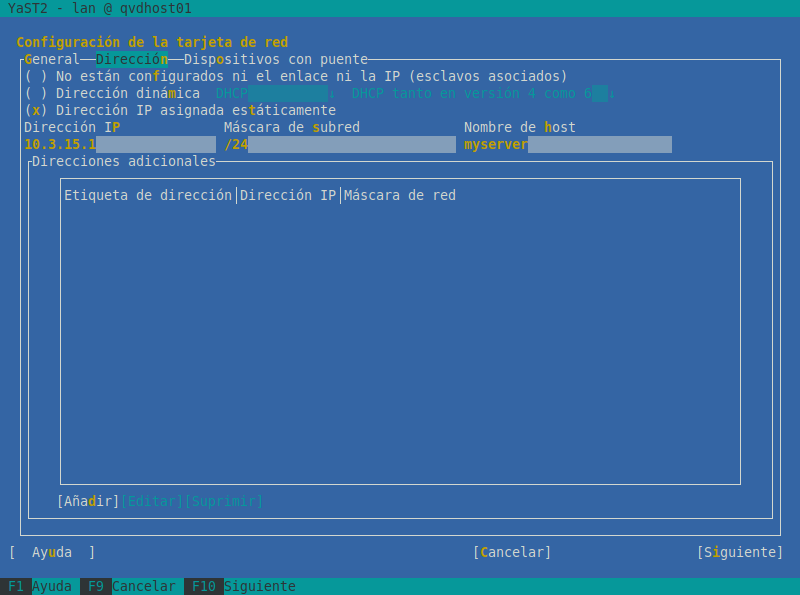
Seleccione Siguiente * El dispositivo de red se configurará automáticamente en unos segundos. *Seleccione Ok para salvar la configuración. *Salga de Yast
Ejecute también los siguientes comandos:
firewall-cmd --permanent --direct --passthrough ipv4 -t nat -I POSTROUTING -o eth0 -j MASQUERADE -s 10.3.15.0/24 firewall-cmd --change-interface=eth0 --zone=external --permanent firewall-cmd --set-default-zone=external firewall-cmd --change-interface=qvdnet0 --zone=internal --permanent firewall-cmd --zone=external --add-forward-port=port=8443:proto=tcp:toport=8443:toaddr=10.3.15.1 --permanent
|
|
El rango 10.3.15.0/24 debe ser único dentro de su infraestructura. NOTE: cambie la interface eth0 por la correspondiente a su servidor |
Levante el puente de red:
ifup qvdnet0
7.1.4. Configurar QVD para su red
qa4 config set tenant_id=-1,key=vm.network.ip.start,value=10.3.15.50 qa4 config set tenant_id=-1,key=vm.network.netmask,value=24 qa4 config set tenant_id=-1,key=vm.network.gateway,value=10.3.15.1 qa4 config set tenant_id=-1,key=vm.network.dns_server,value=10.3.15.254 qa4 config set tenant_id=-1,key=vm.network.bridge,value=qvdnet0
7.2. Configurar QVD para usar los certificados SSL
qa4 config ssl key=/etc/qvd/certs/key.pem, cert=/etc/qvd/certs/cert.pem openssl version -d
El directorio devuelto por el comando anterior devuelve por defecto:
OPENSSLDIR: "/etc/ssl"
|
|
Si en su caso devuelve otro directorio, utilícelo en lugar de /etc/ssl para los siguientes pasos. |
Los certificados de confianza se almacenan en /etc/ssl/certs
trusted_ssl_path=/etc/ssl cert_path=/etc/qvd/certs/cert.pem cert_name=`openssl x509 -noout -hash -in $cert_path`.0 cp $cert_path $trusted_ssl_path/QVD-L7R-cert.pem ln -s $trusted_ssl_path/QVD-L7R-cert.pem $trusted_ssl_path/$cert_name
7.3. Configurar nodo HKD
Añada el nodo a la solución ejecutando:
qa4 host new name=qvdhost,address=10.3.15.1
Y habilite el servicio HKD:
systemctl enable --now qvd-hkd
8. ¿Y ahora qué?
Si ha tenido algún problema consulte la Guía de instalación completa de QVD.
Si ya ha realizado todos los pasos de esta guía con éxito, enhorabuena, ya tiene una solución QVD instalada. A continuación debería de:
-
Configurar su primer OSF
-
Instalar su primera imagen
-
Agregar su primer usuario
-
Añadir una VM para su usuario
Le recomendamos que siga con la Guía del WAT para realizar estos pasos.
Una vez finalizado solo le quedará conectarse y probar la solución.
Consulte la Guía rápida para instalar el cliente QVD en su sistema.
Si tiene alguna pregunta o necesita soporte adicional, visite nuestro sitio web en http://theqvd.com/ o póngase en contacto con nosotros en info@theqvd.com.